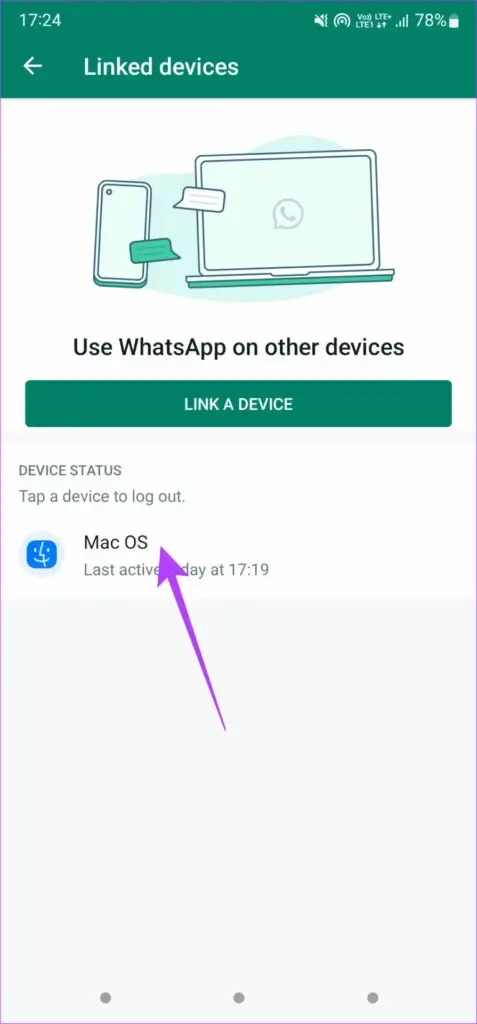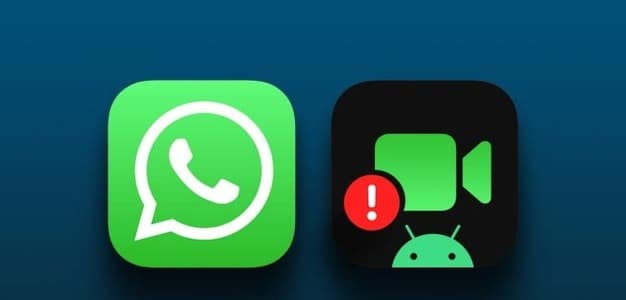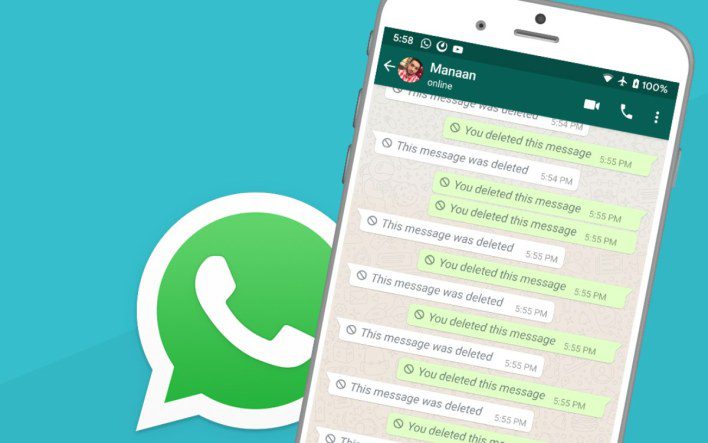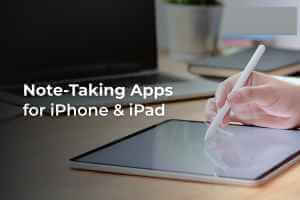Selv om WhatsApp ikke tilbyr Mange funksjoner som Telegram Eller andre direktemeldingsapplikasjoner, men det er en av de mest brukte applikasjonene. Som all programvare har WhatsApp sin del av feil og feil, spesielt når bruke den på nettet eller på en datamaskin. Av og til , WhatsApp Web kan slutte å fungere helt Eller den kan imidlertid åpne Den synkroniserer ikke meldingene dine i virkeligheten. Andre ganger kan du kanskje WhatsApp-nettvarsler fungerer ikke Eller appen fortsetter å starte på nytt på Mac-en. Hvis du har å gjøre med det siste problemet, her er noen av de beste måtene å fikse WhatsApp på Mac.

1. Stopp WhatsApp fra å overvåke aktivitet
WhatsApp kan krasje på Mac-en din på grunn av noen bakgrunnsprosesser eller aktiviteter som forstyrrer den. Du kan avslutte prosessen fullstendig via Activity Monitor og starte appen på nytt. Dette vil avslutte enhver bakgrunnsprosess relatert til WhatsApp og starte den på nytt. Slik gjør du det.
Trinn 1: Klikk på Kommandotast og mellomromstasten Samtidig på en Mac for å vise Spotlight-søk.
Trinn 2: skrive Aktivitetsmonitor og klikk Første resultat Det dukker opp.

Steg 3: bla Søknadsliste og velg WhatsApp.
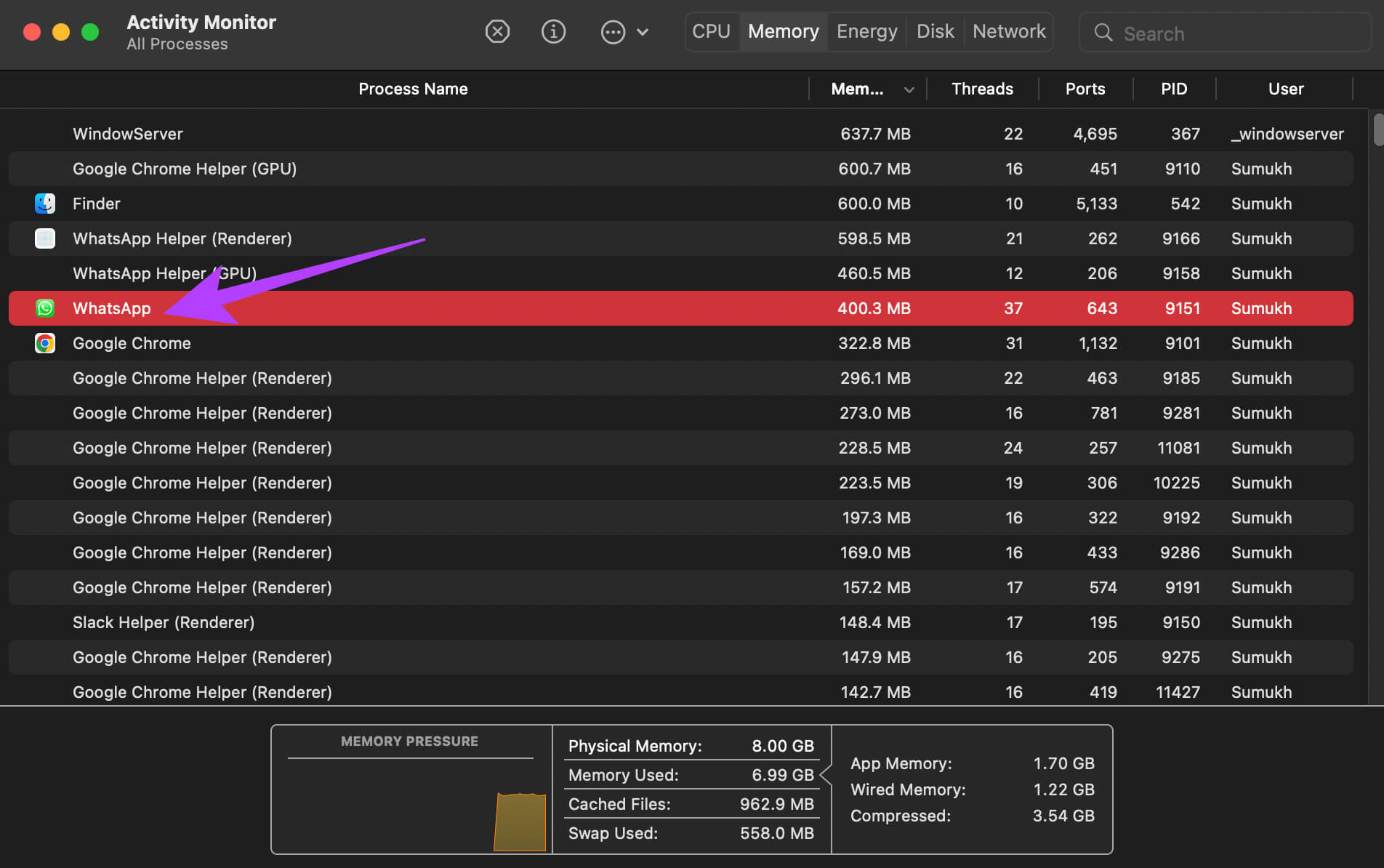
Trinn 4: Klikk av-knappen ovenfor for å fullføre prosessen.
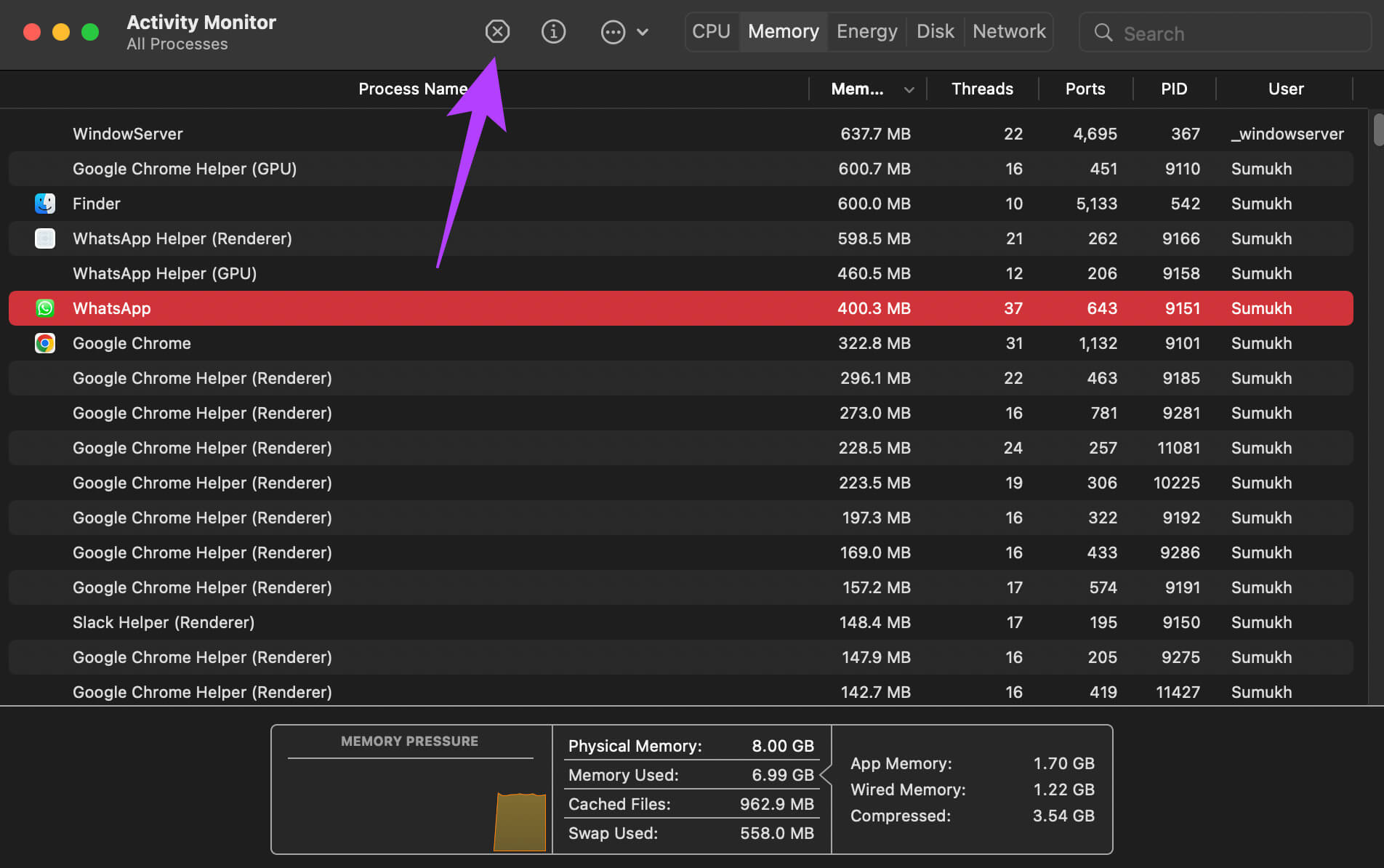
Start WhatsApp på nytt Den skal nå fungere normalt uten å krasje.
2. Slett cache-filer på WhatsApp
På en Mac lagrer macOS app-preferanser i form av hurtigbufferfiler. Noen ganger kan det å tømme disse filene hjelpe med å fikse et problem som dette. Tenk på det som å tømme appbufferen på Android-telefonen din. Så tøm hurtigbufferen for WhatsApp ved å følge disse trinnene.
Trinn 1: åpen Finder På Mac din.
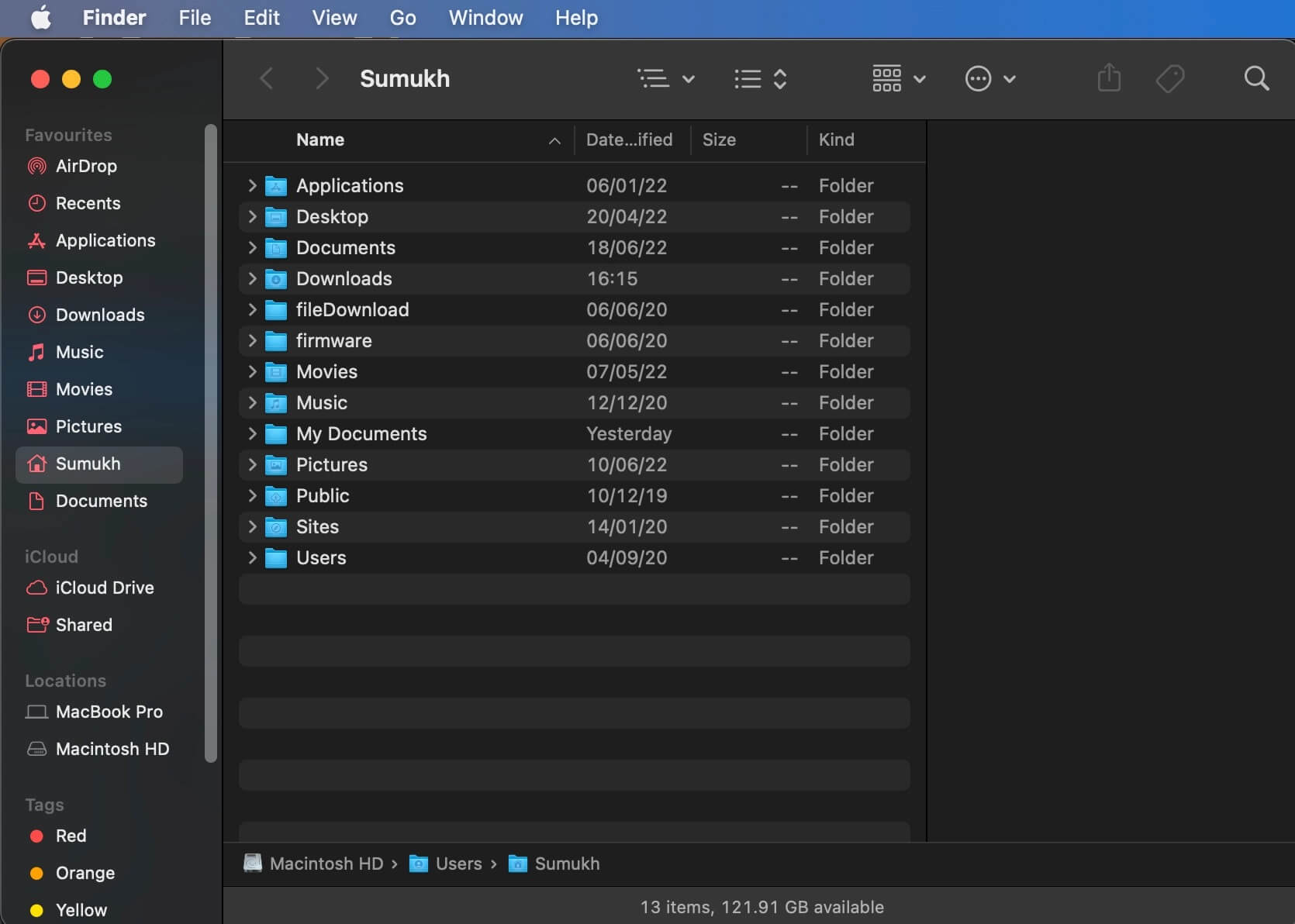
Trinn 2: Klikk "overgang" i menylinjen.
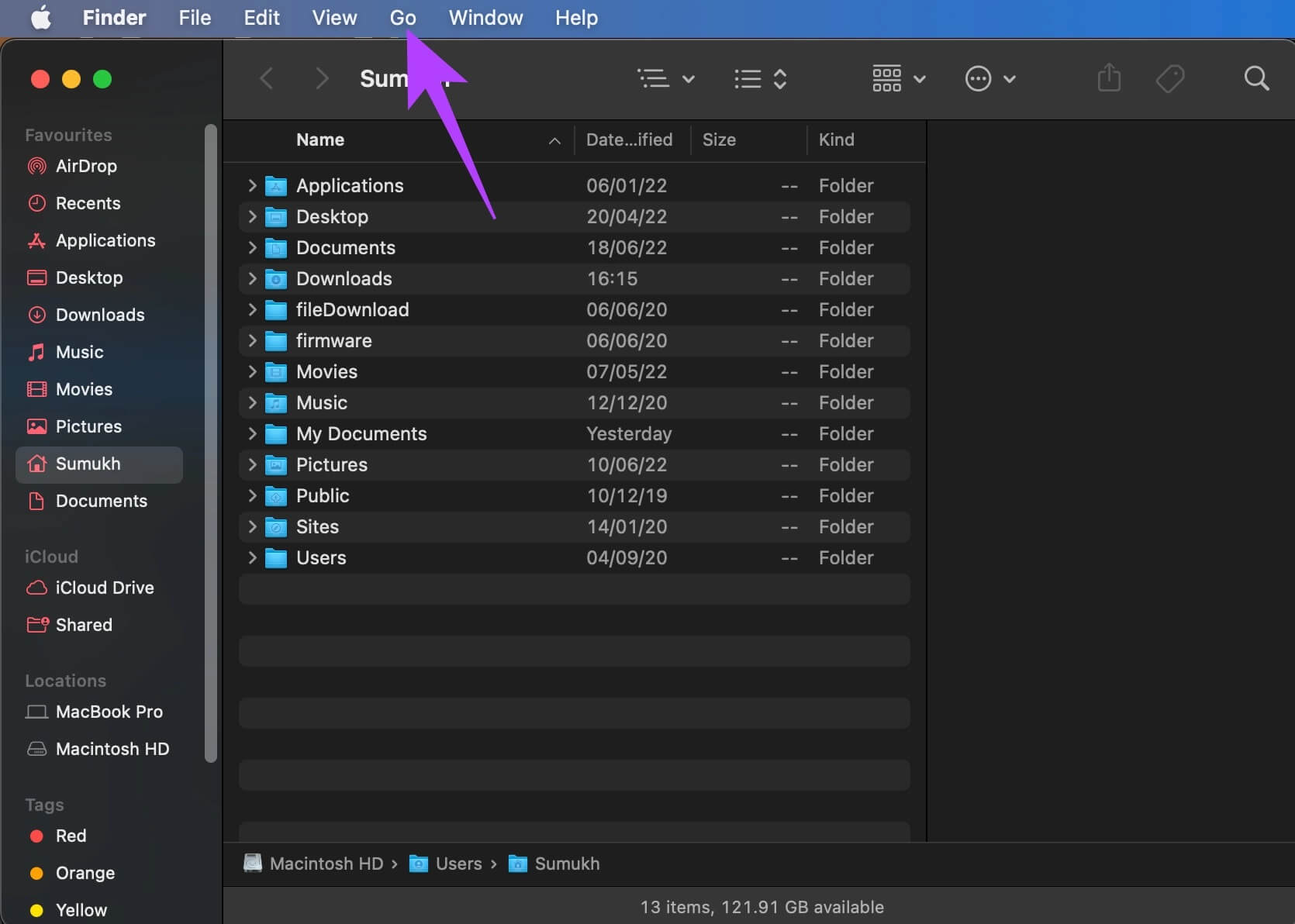
Steg 3: Velg deretter Gå til Mappe.
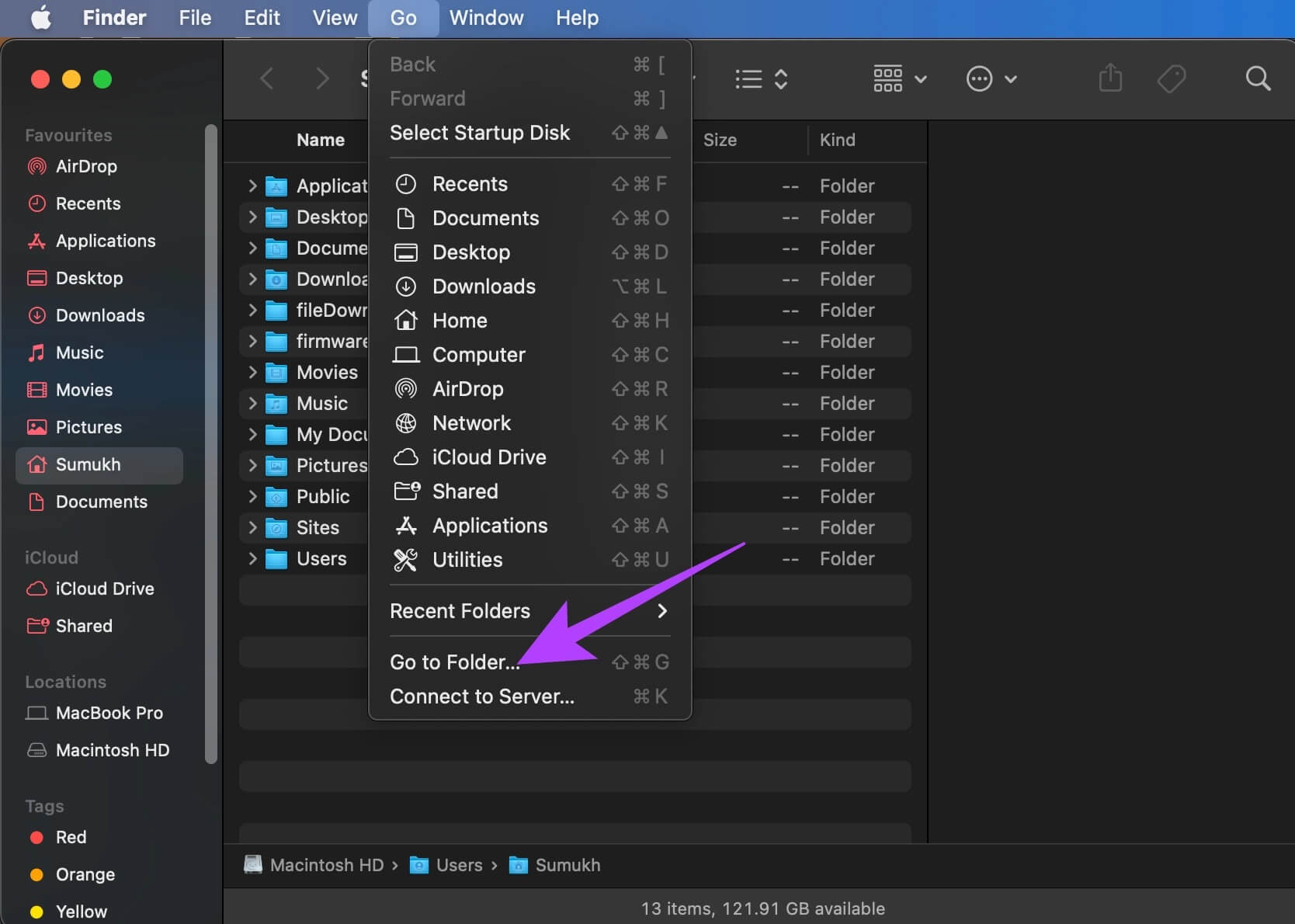
Trinn 4: skrive Neste adresse under Bytt ut brukernavnet på Mac-en og trykk returnøkkel:
/Users/Sumukh/Library/Containers/desktop.WhatsApp/Data/Library/Application Support/WhatsApp/Cache
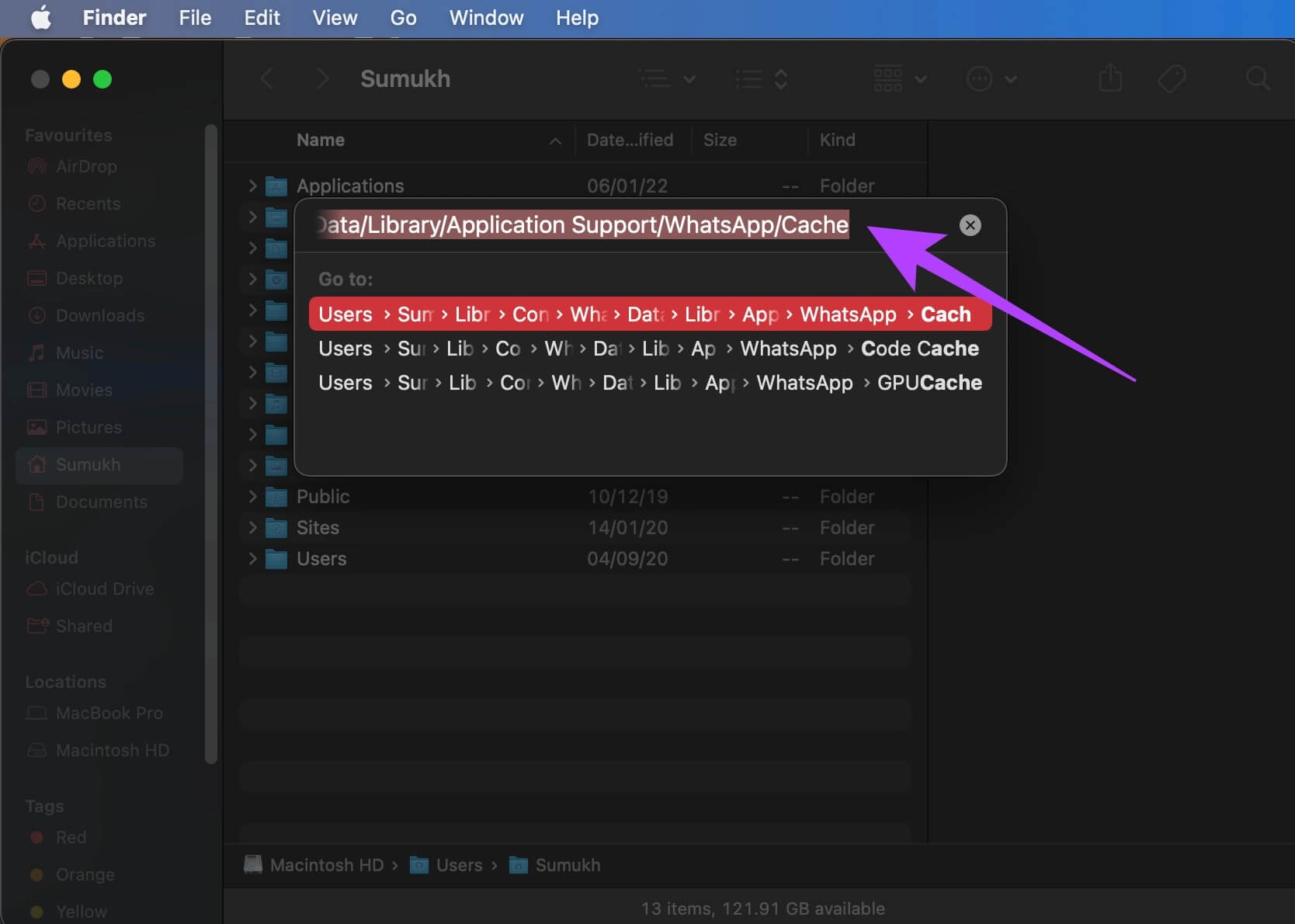
Trinn 5: slette alle filer Eksisterer i denne katalogen, og lukket Finder-vindu åpne deretter WhatsApp.
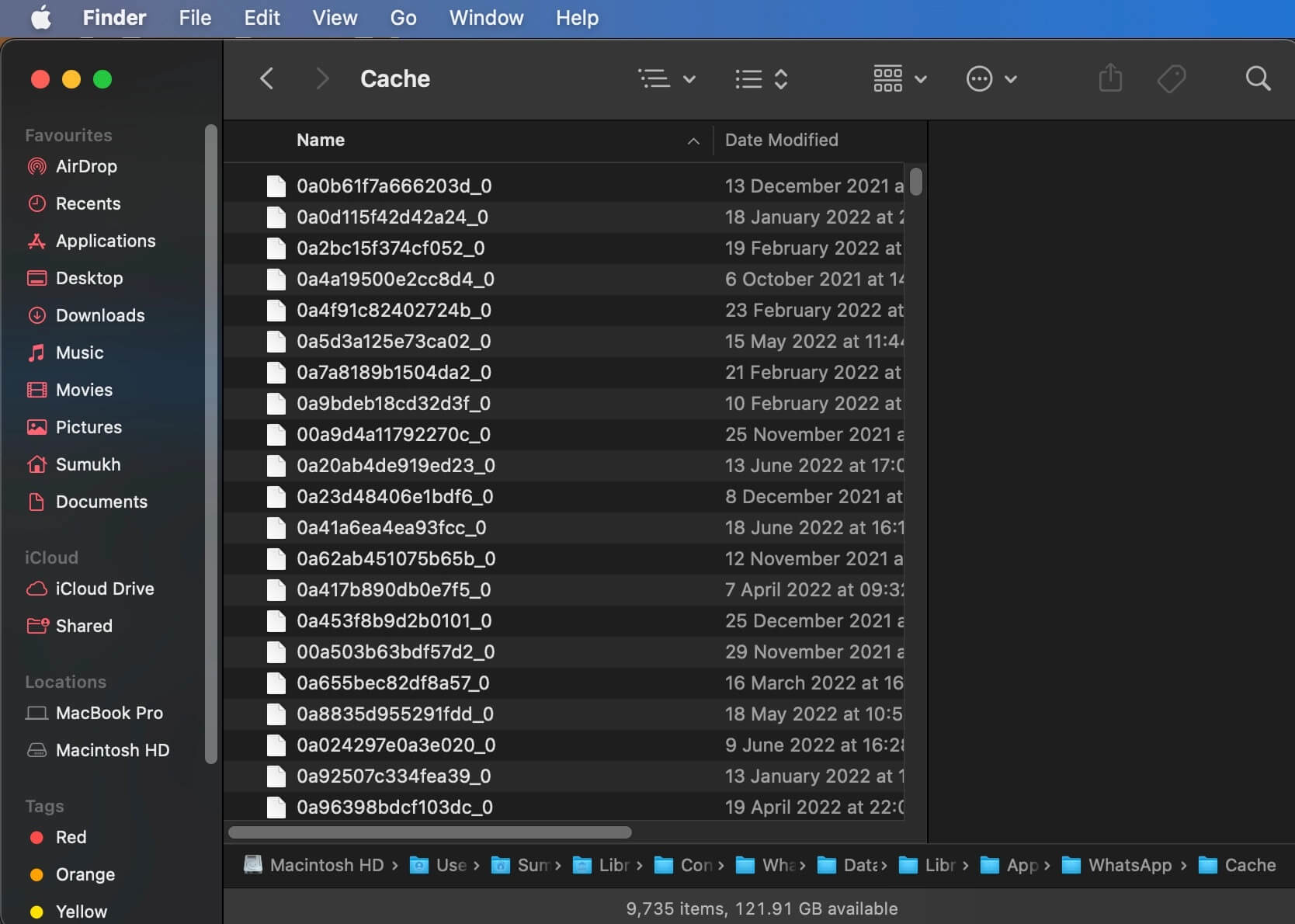
3. Fjern den koblede enheten og legg den til igjen
WhatsApp introduserte nylig koblede enheter som lar deg legge til opptil fire enheter og du trenger ikke å holde telefonen koblet til dem. Hvis du støter på synkroniseringsproblemer etter at du har gjort denne endringen, kan du prøve å fjerne den tilknyttede enheten fra WhatsApp-kontoen din og legge den til på nytt. Slik gjør du det.
Trinn 1: åpen WhatsApp på smarttelefonen og trykk Tre poeng liste i øvre høyre hjørne.
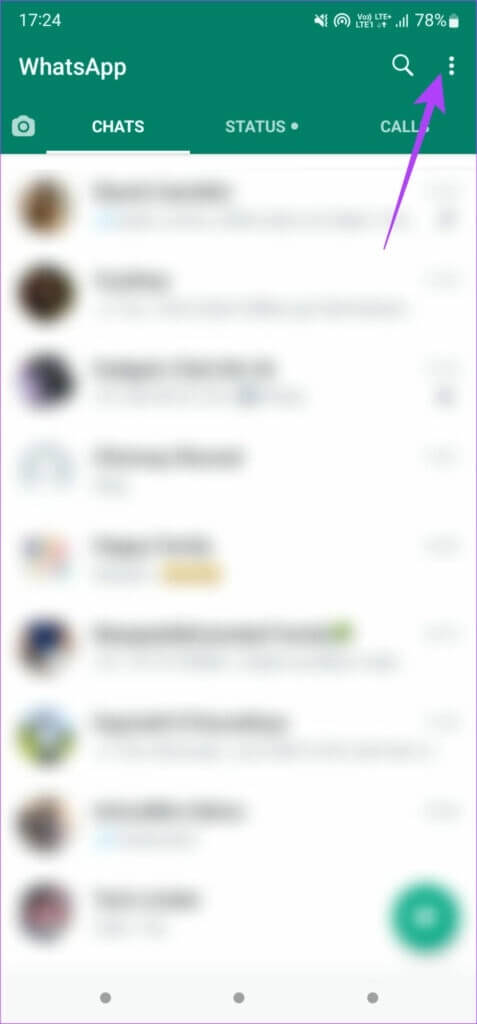
Trinn 2: Lokaliser Tilknyttede enheter.
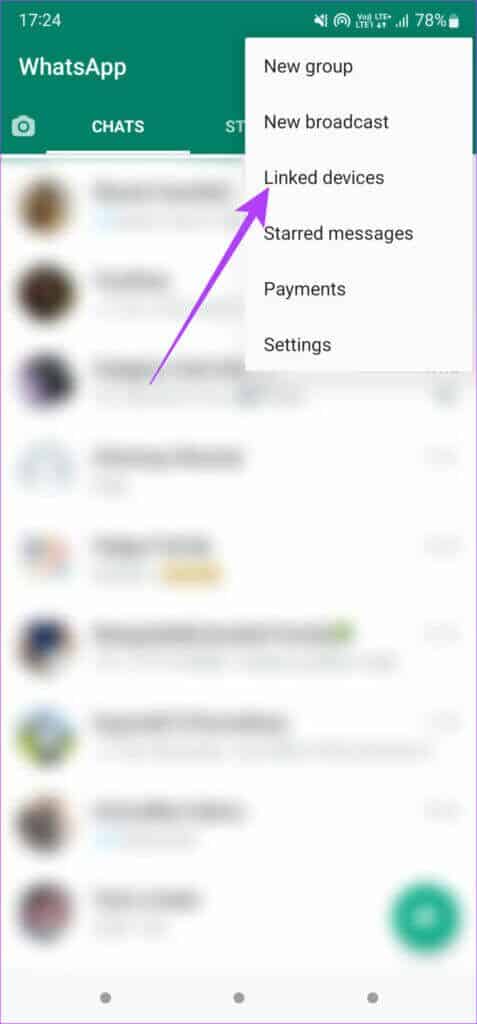
Steg 3: Klikk på enheten som du vil fjerne.
Trinn 4: Velg deretter Logg ut alternativ.
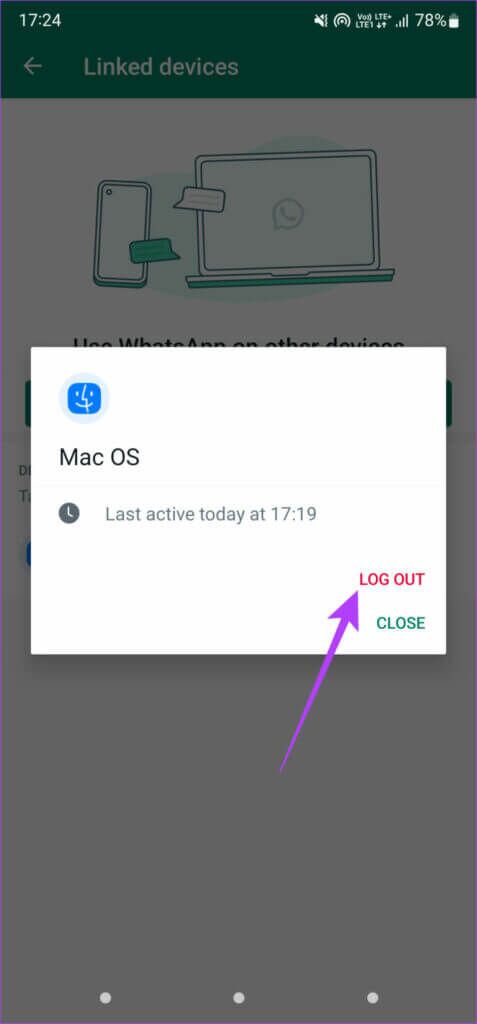
Trinn 5: Trykk deretter på "Koble enhet"-knappen for å legge til Mac-en på nytt.
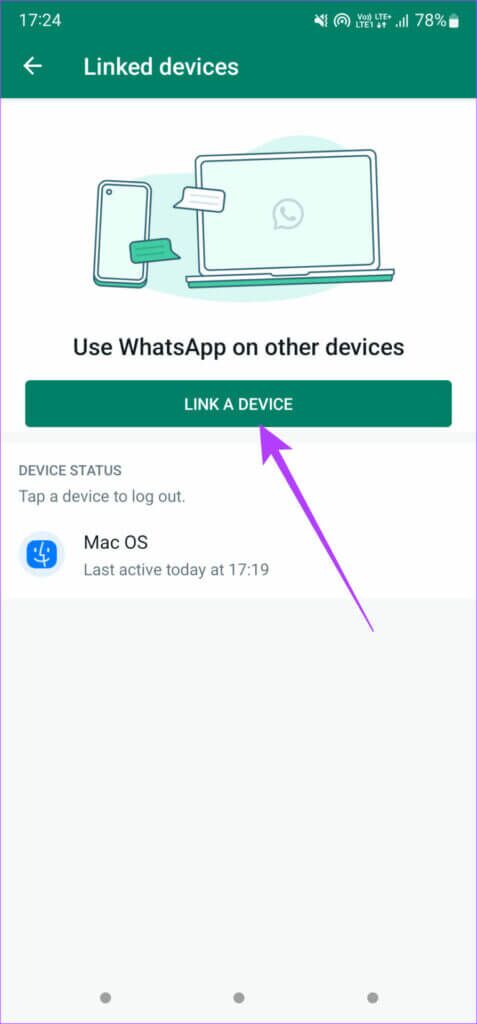
4. Tøm MAC-lagringen
Noen apper vil ikke åpnes hvis lagringsplassen til Mac-en er full. Hvis du har for mange filer eller apper på Mac-en, er det på tide å ta en sikkerhetskopi og bli kvitt dem! Slik sjekker du gjenværende lagringsplass på Mac-en og sletter unødvendige filer.
Trinn 1: Klikk Apple-logo i øvre venstre hjørne av skjermen.
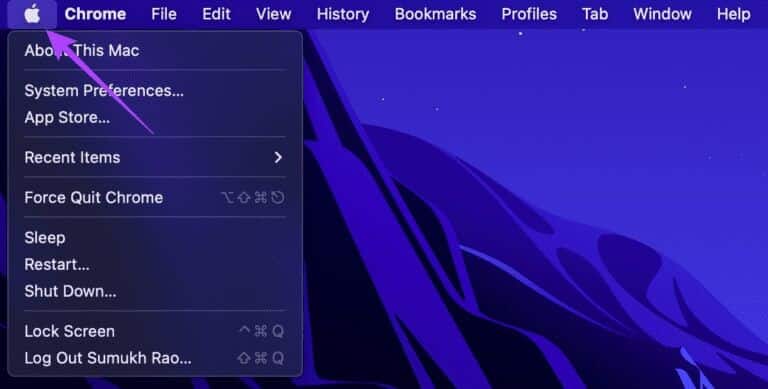
Trinn 2: Lokaliser Om denne Macen.
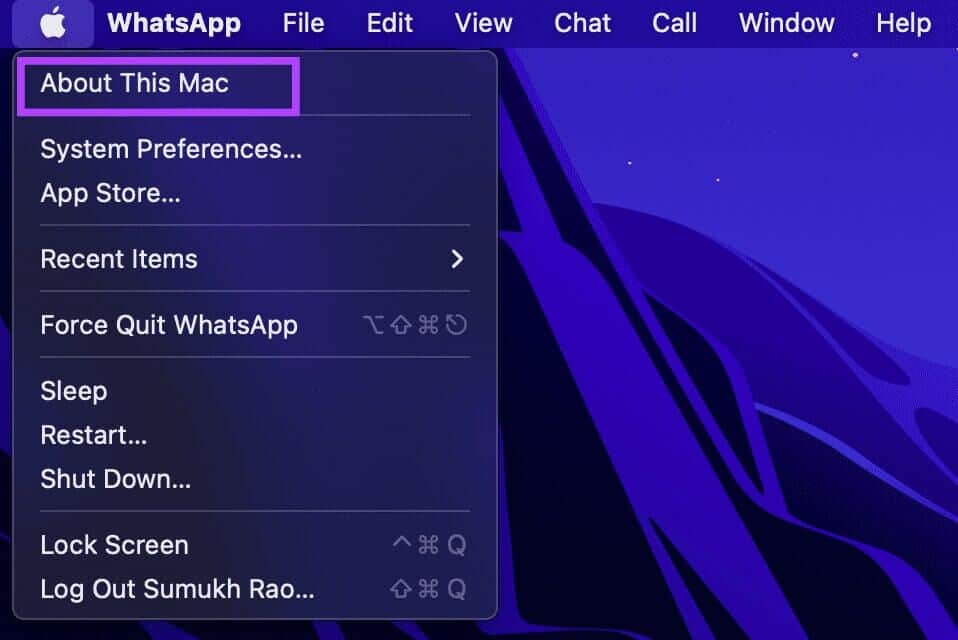
Steg 3: Gå til Lagringsdel ved å bruke båndet øverst. Vent til Mac-en din beregner gjenværende lagringsplass.
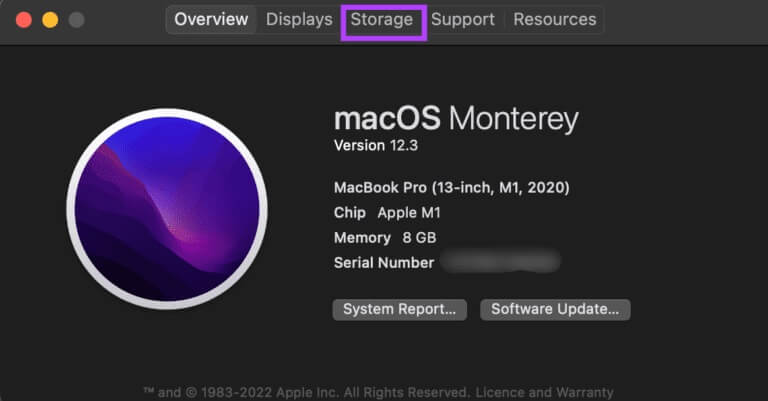
Trinn 4: Klikk "Ledelse" For å få en oversikt over filene som tar opp lagringsplass på din Mac.
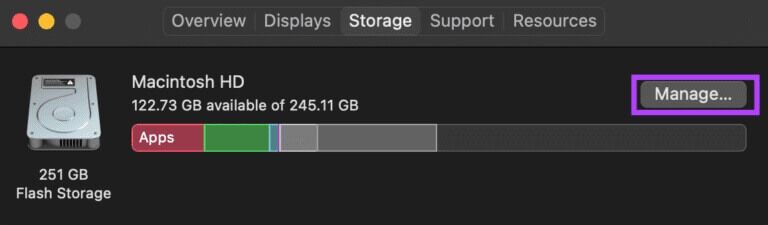
Trinn 5: hvis mer enn 90 ٪ من Oppbevaringsplass Du har vært opptatt, det er bra Slett noen filer for å frigjøre lagringsplass. Bruk kolonnen til venstre for å se hvilken type filer som tar opp lagringsplass. Velg en kategori for å vise individuelle filer.
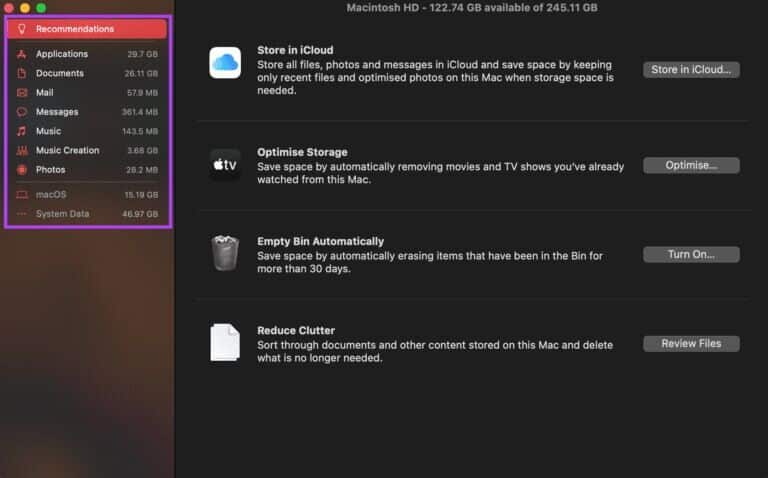
Steg 6: Lokaliser filer som du ikke lenger trenger og klikk på slette -knappen i nedre høyre hjørne.
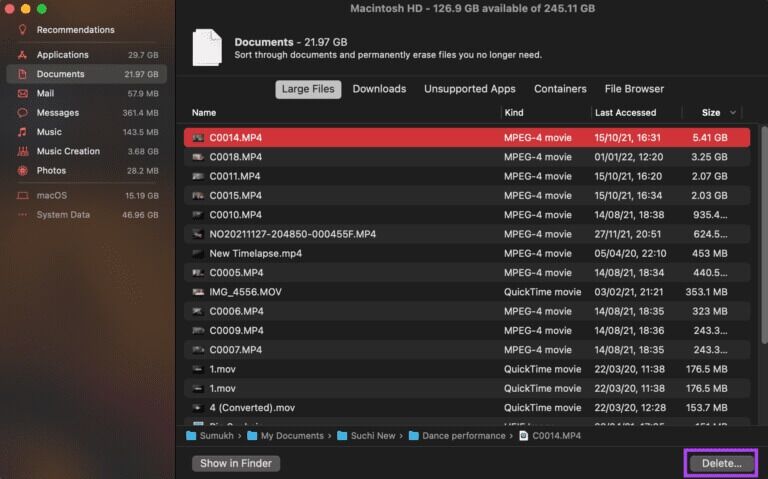
Trinn 7: Start Mac-en på nytt du prøvde Åpne WhatsApp.
5. Sørg for at det er nok ledig RAM
Akkurat som det krever litt ledig lagringsplass for at en app skal kjøre ordentlig, må Mac-en også ha nok ledig RAM til å holde apper i minnet og holde dem åpne.
Den enkleste måten å tømme RAM er å lukke alle kjørende programmer på Mac-en. Etter det, start WhatsApp og se om det fungerer bra. Kjør flere apper sakte og sjekk om WhatsApp fortsetter å fungere. Hvis det slutter å fungere, er RAM-en din helt opptatt.
6. Oppdater WhatsApp fra App Store
Noen versjoner av appen kan være unøyaktige selv om de lastes ned direkte fra App Store. Hvis feilen eller problemet er utbredt, vil utvikleren rulle ut en oppdatering for å fikse det. Så hvis du bruker en eldre versjon av WhatsApp, oppdater den til den nyeste versjonen ved å følge disse trinnene.
Trinn 1: åpen App Store på din Mac.
Trinn 2: Klikk Oppdateringsseksjonen i høyre rute.
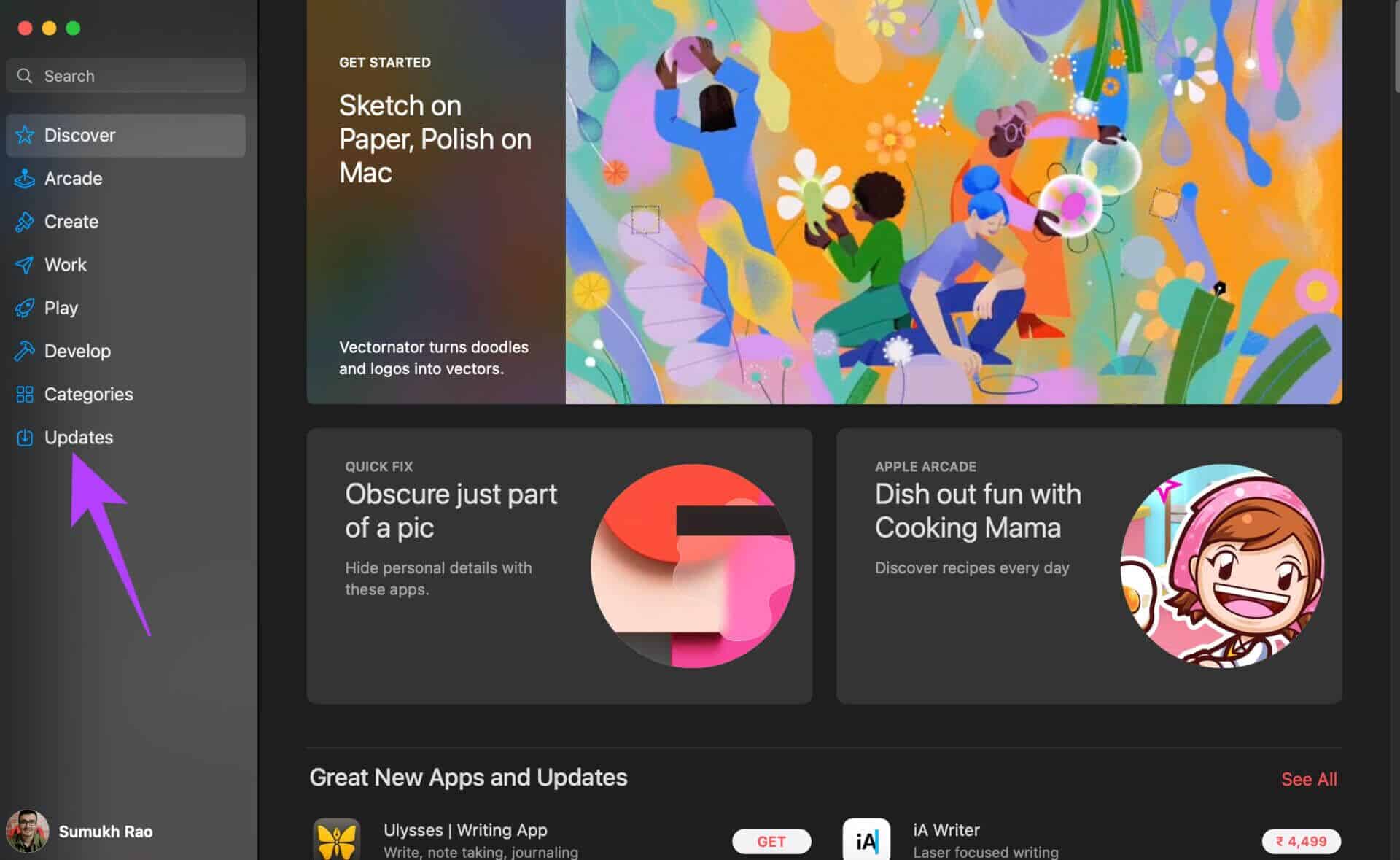
Steg 3: hvis det var En oppdatering er tilgjengelig for WhatsApp , vil den vises på den skjermen. Klikk Oppdater-knappen Og vent til det blir gjort Installer den nyeste versjonen fra søknaden.
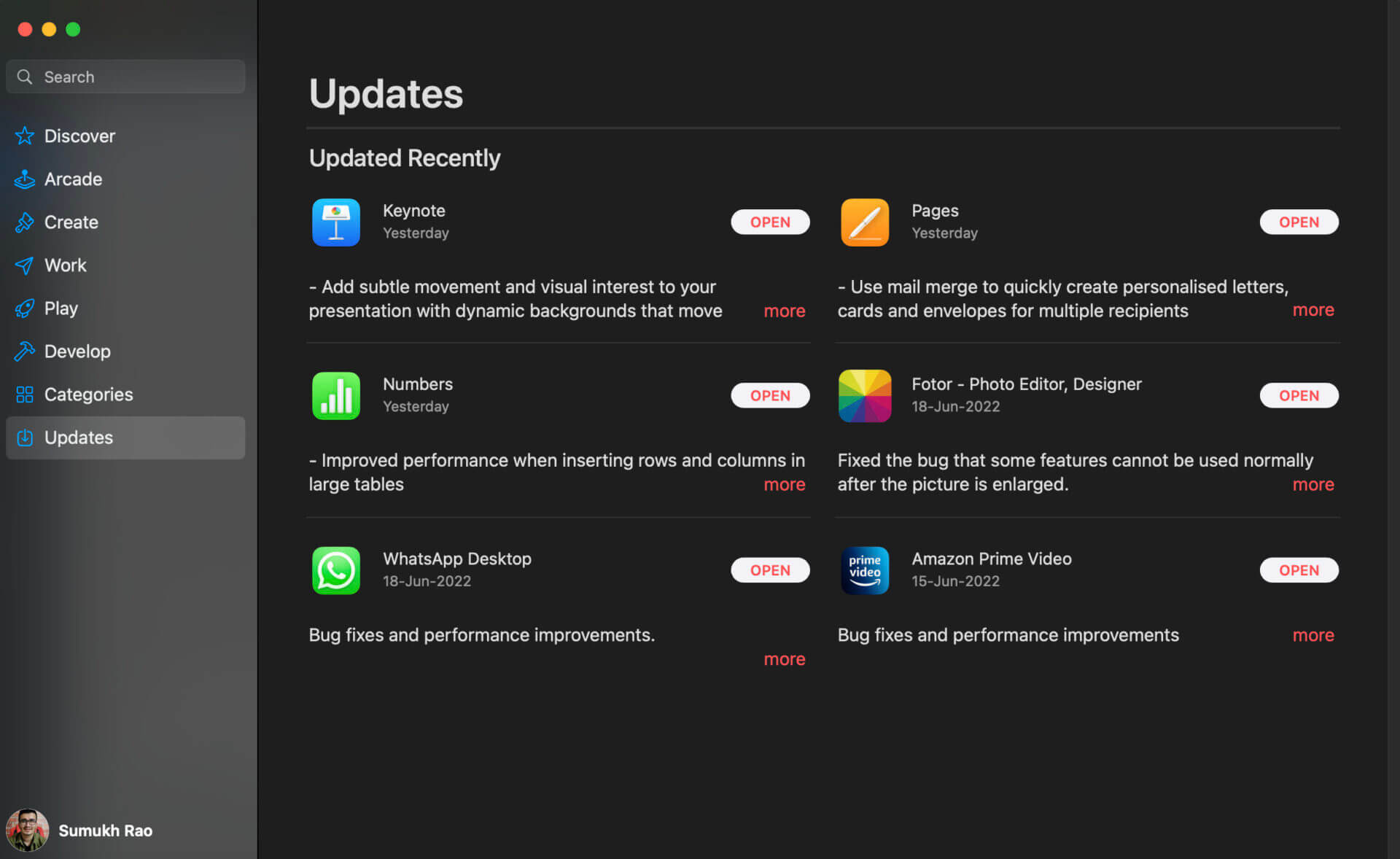
7. Avinstaller og installer WhatsApp på nytt
Du kan ikke oppdatere appen hvis det ikke er noen tilgjengelig oppdatering. I dette tilfellet er det beste alternativet å avinstallere WhatsApp fra Mac-en og installere en ny kopi fra App Store på nytt. Slik gjør du det.
Trinn 1: Avbryt Installer WhatsApp Følg den riktige måten å avinstallere apper på Mac.
Trinn 2: åpen App Store på din Mac.
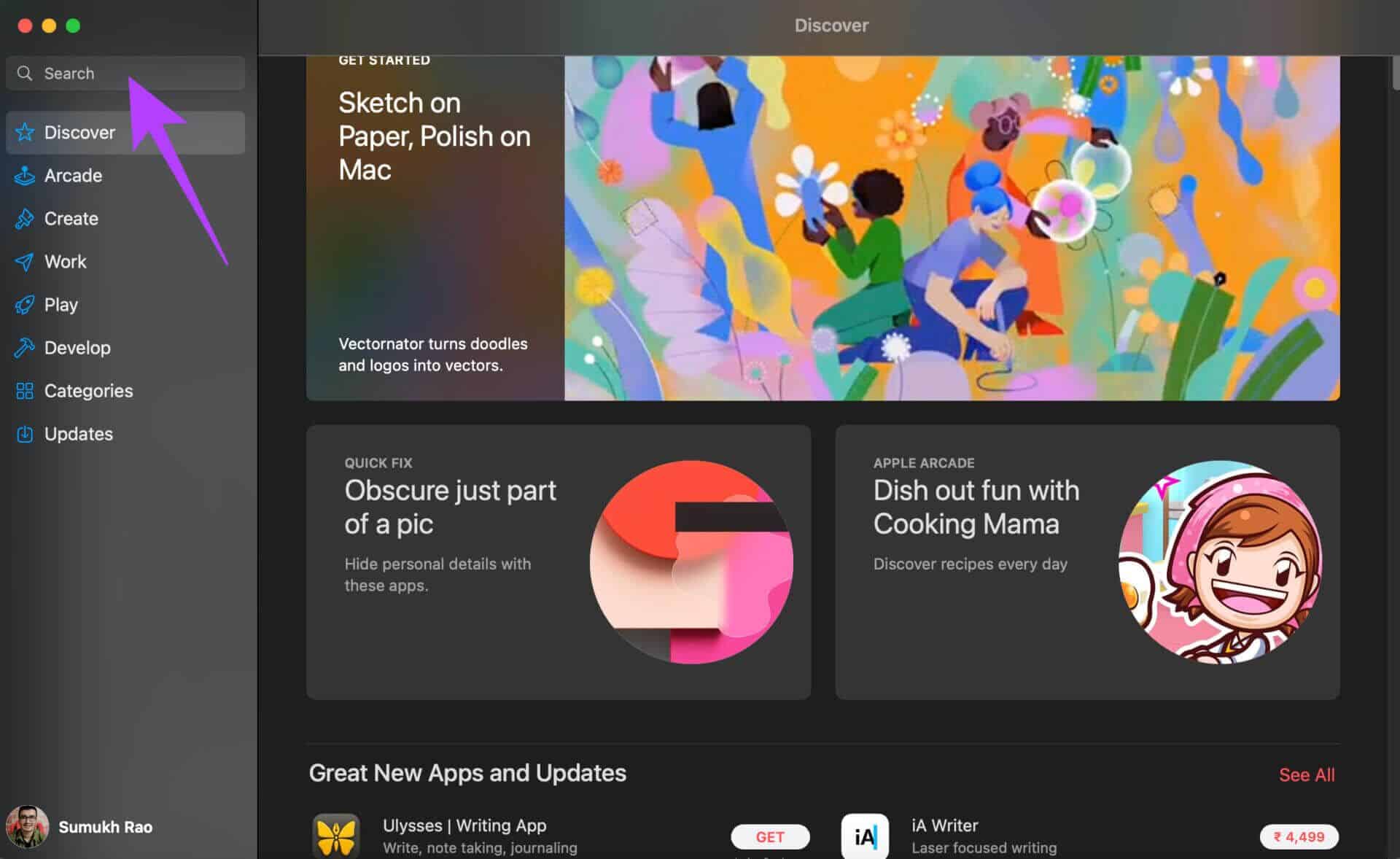
Steg 3: Klikk søkelinje i høyre rute og finn WhatsApp. Lokaliser Første valg.
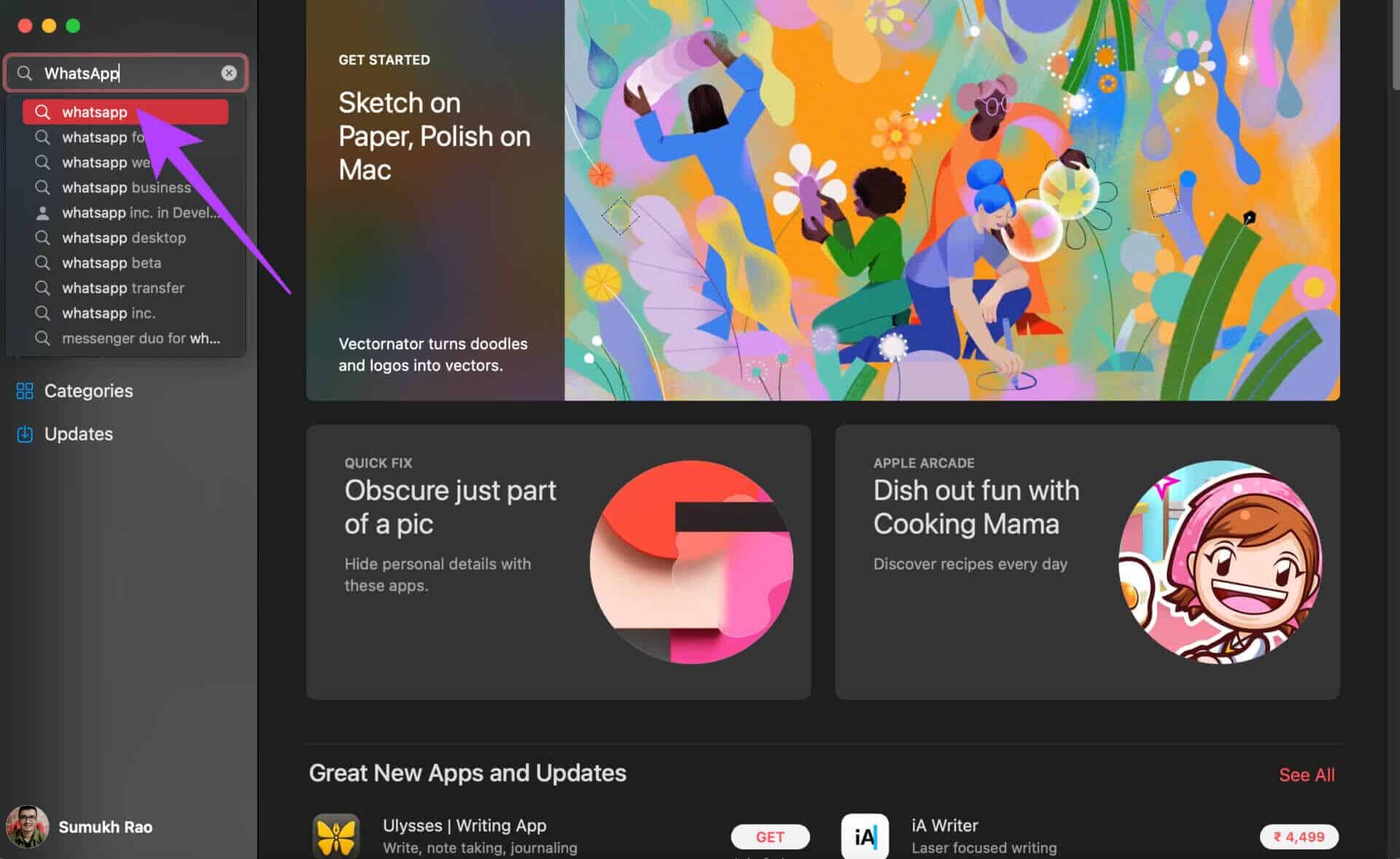
Trinn 4: Klikk på Installer-knapp og åpne applikasjon Når den er installert.
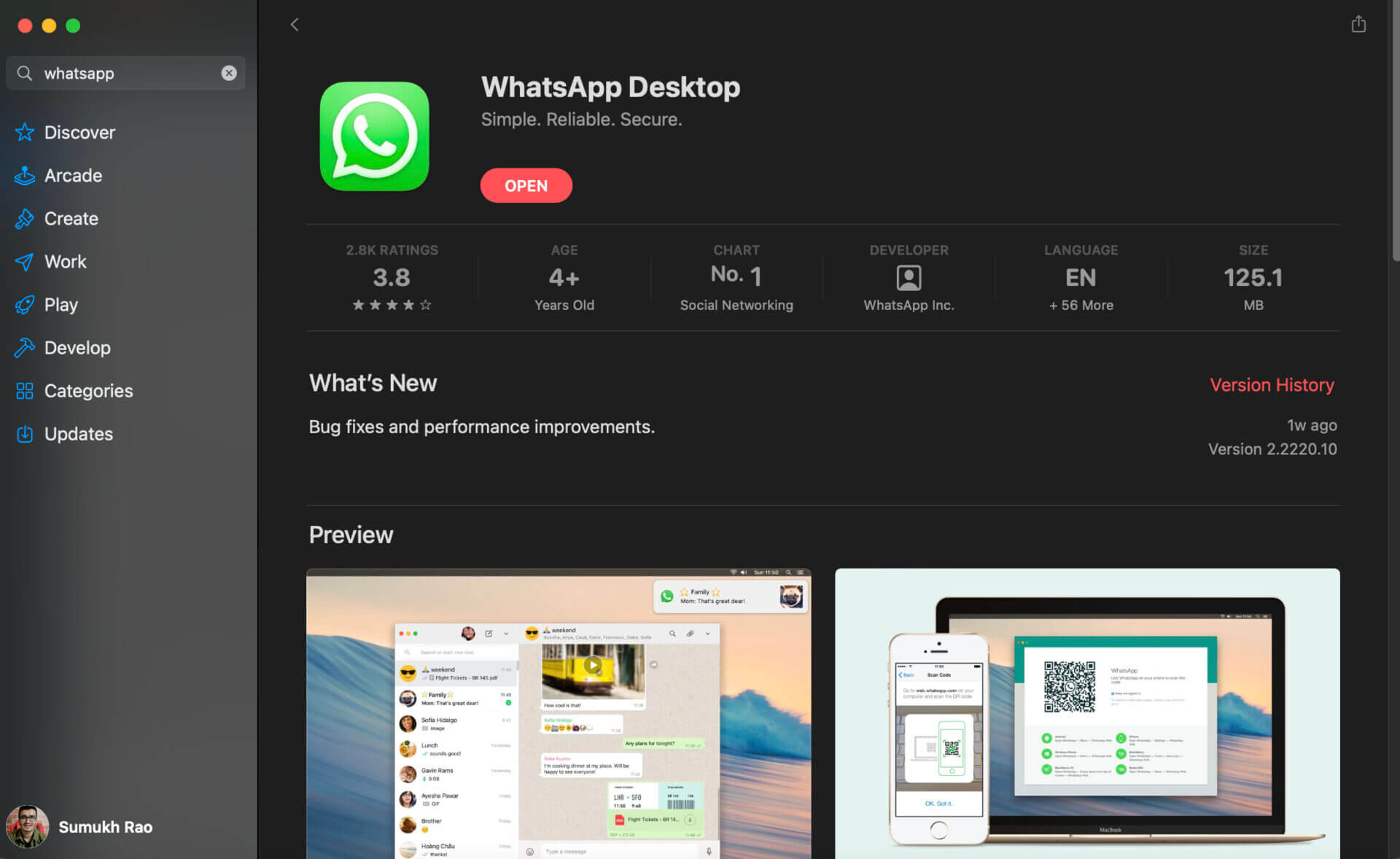
8. Hvis ingenting fungerer, gå til WHATSAPP WEB
Dette er din siste utvei. Hvis ingen av løsningene ovenfor fungerer for deg, er det på tide å bytte til WhatsApp Web, i det minste midlertidig. Du kan bruke WhatsApp Web til en oppdatering er utgitt som løser problemet i appen.
Du vil i det minste ha en uavbrutt opplevelse mens du snakker med venner og familie.
Tilbake på nett på WhatsApp
Ikke la disse appkrasjene påvirke hvordan du bruker WhatsApp på Macen. Prøv å bruke løsningene som er nevnt for å fikse problemet og gå tilbake til å bruke WhatsApp på datamaskinen din. Du vil ikke måtte forholde deg til å starte programmet på nytt på grunn av en feil.